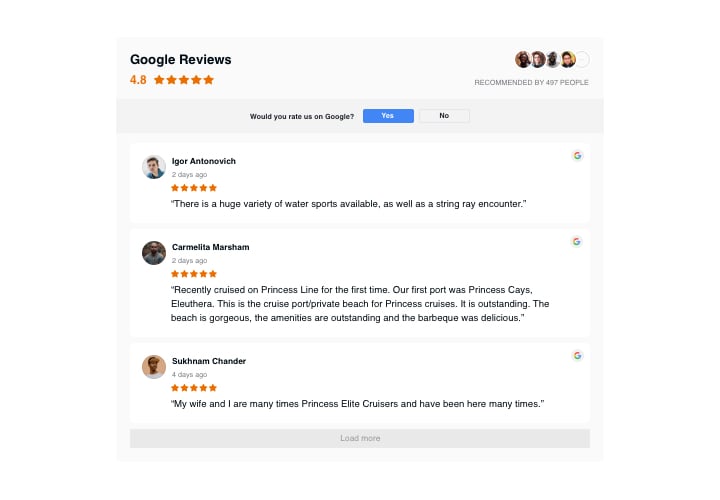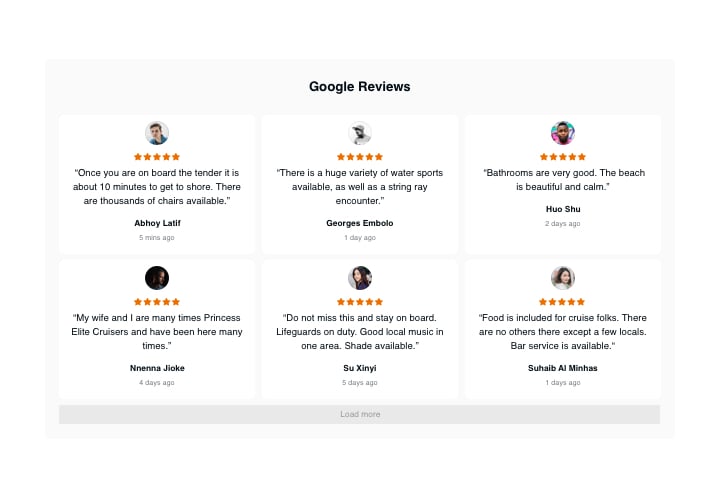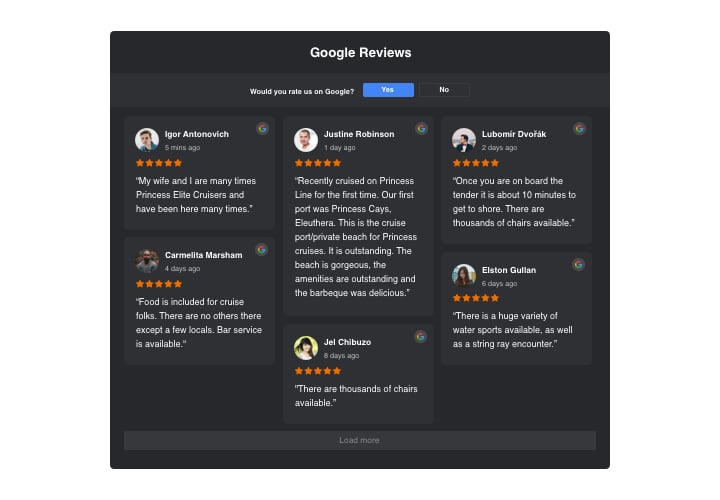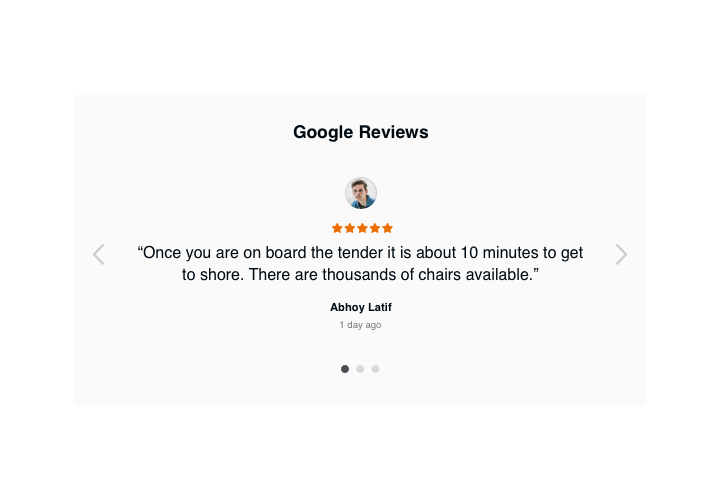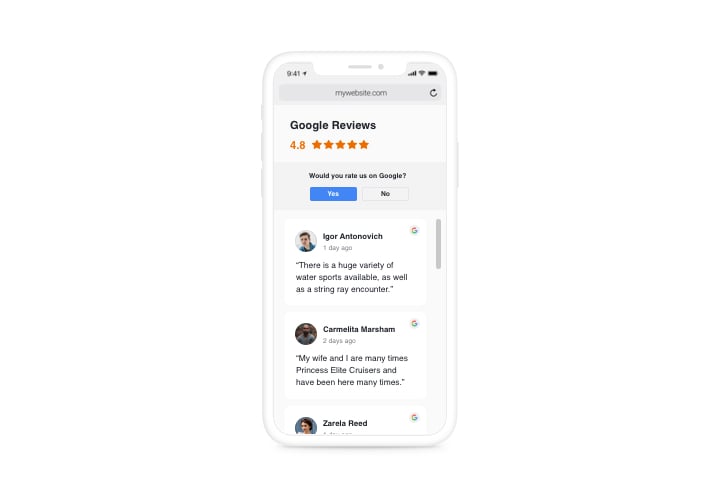Elementor Google Reviews-Widget
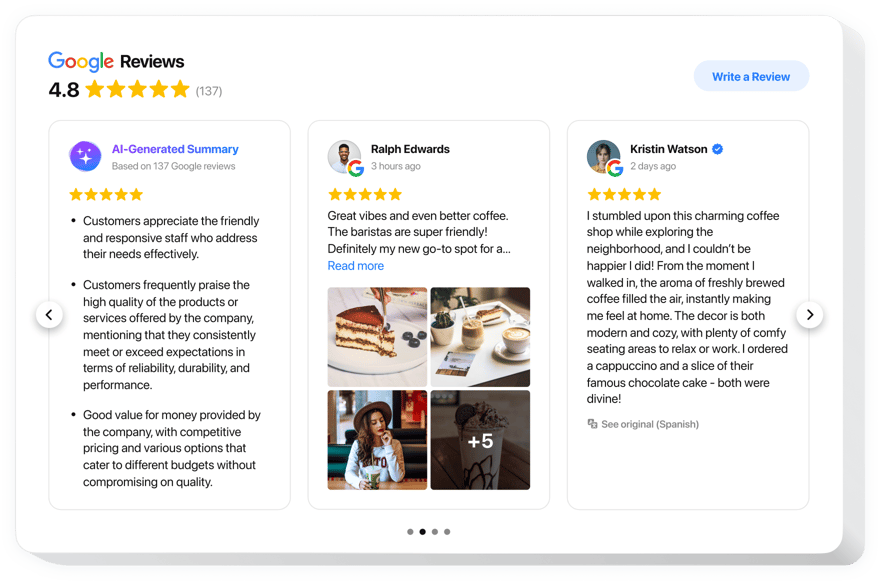
Erstellen Sie Ihr Google Reviews-Widget
Screenshots
Google Bewertungen in Elementor einbetten
Sie möchten die Glaubwürdigkeit Ihrer Elementor-Website steigern? Das Anzeigen von Google-Bewertungen auf Ihren Seiten ist eine gute Methode: Es zieht Kunden an und erhöht die Konversionen. Es gibt verschiedene Methoden, um Kundenfeedback auf der Website hinzuzufügen, und eine davon ist das Elfsight Google Reviews Widget, eine No-Code-Lösung, die nicht viel Zeit in Anspruch nimmt und kostenlos verwendet werden kann.
Funktionen
Um das Widget kennenzulernen, können Sie sich die besten Eigenschaften ansehen. Diese machen dieses Widget unglaublich wichtig für Ihre Elementor-Website:
- Einfaches Verbinden von Bewertungen. Sie können Ihre Google Place ID einfügen oder einfach den Namen und die Adresse Ihres Unternehmens eingeben. Auch wenn Sie keine physische Adresse haben, ist das kein Problem.
- Bewertungsmoderation & Filter. Mit Elfsight ist es einfach, mehrere Filter einzustellen und nur passende Google-Bewertungen anzuzeigen. Zum Beispiel können Sie eine Mindestbewertung definieren, die angezeigt werden soll, oder bestimmte Autoren von der Anzeige im Widget ausschließen.
- Button zur Sammlung weiterer Bewertungen. Fügen Sie einfach einen anpassbaren CTA-Button in Ihr Bewertungs-Widget ein, um Kunden zu ermutigen, ihre Bewertungen abzugeben.
- Star-Snippet zur Steigerung des Google-Traffics. Heben Sie sich von Ihren Mitbewerbern ab, indem Sie das Markup aktivieren, um Sterne in den Suchergebnissen anzuzeigen. Dieses Upgrade hilft Ihnen, Aufmerksamkeit zu erregen und Ihre Klickrate zu steigern.
- Erweiterte Designanpassung. Probieren Sie verschiedene Layouts wie Slider, Liste, Mauerwerk, Grid, Karussell, Floating Badge und mehr. Personalisieren Sie die Details jeder Bewertung: Titel, Abzeichen, Namen und Sterne, um perfekt zu Ihrem Design zu passen.
Entdecken Sie mehr Funktionen, sehen Sie die Demo
Vorteile des Google Reviews Widgets
Für den Erfolg von Unternehmen ist eine starke Online-Präsenz entscheidend. Eine effektive Möglichkeit, die Sichtbarkeit zu erhöhen, ist das Einbetten von Google Bewertungen in Elementor auf der Website mit einem einfachen, no-code Widget. Diese Strategie hilft nicht nur dabei, Vertrauen aufzubauen, sondern steigert auch die Markenbekanntheit und verbessert die Benutzererfahrung auf Ihrer Website. Das Anzeigen von echten Kundenfeedbacks auf Ihrer Website kann die Wahrnehmung Ihres Unternehmens erheblich beeinflussen. Hier ist, warum es wichtig ist:
- Fördert Vertrauen und Glaubwürdigkeit. Wenn Sie Google-Bewertungen in Elementor einbetten, können Besucher echte Meinungen über Ihr Unternehmen sehen. Ehrliche Bewertungen schaffen Vertrauen, weil Menschen Kundenfeedback mehr schätzen als Werbung. Positive Bewertungen können neue Kunden beruhigen und sie ermutigen, Ihr Unternehmen zu wählen.
- Verbessert SEO und Markenbewusstsein. Das Google Reviews Widget verbessert das SEO Ihrer Website, indem es frische, schlüsselwortreiche Inhalte hinzufügt, die Ihnen helfen können, in den Suchergebnissen höher zu ranken. Positive Bewertungen heben zudem Ihre Stärken hervor und steigern das Markenbewusstsein.
- Verbessert die Benutzererfahrung. Ein Google Reviews Widget macht es den Besuchern leicht, Bewertungen zu lesen und schnellere Entscheidungen über Ihre Produkte oder Dienstleistungen zu treffen. Dies kann sie länger auf Ihrer Website halten und die Wahrscheinlichkeit erhöhen, dass sie einen Kauf oder eine Anfrage tätigen.
Erfahren Sie, wie Sie die Google Bewertungen in Ihre Elementor-Website einbetten
Lesen Sie hier, wie Sie das Widget in wenigen Minuten ohne Programmierkenntnisse auf Ihrer Elementor-Website einrichten können.
- Erstellen Sie Ihr benutzerdefiniertes Google Reviews Widget
Beginnen Sie mit der passenden Vorlage in der Demo, verbinden Sie Ihre Kundenbewertungen und erstellen Sie ein Widget mit dem gewünschten Layout und den gewünschten Funktionen. - Erhalten Sie den persönlichen Code, um das Widget einzubetten
Nachdem Sie Ihr Widget erstellt haben, erhalten Sie den individuellen Code in Ihrem Dashboard. Kopieren Sie den Code, der alle Informationen über die Einstellungen Ihres Widgets enthält. - Zeigen Sie das Widget auf Ihrer Elementor-Website an
Wählen Sie den Bereich der Website aus, auf dem Sie das Widget anzeigen möchten, und fügen Sie den Code dort ein. Speichern Sie die Ergebnisse.
Perfekt! Gehen Sie los und sehen Sie, wie das Widget auf Ihrer Website funktioniert.
Haben Sie weiterhin Probleme beim Einbetten von Google-Bewertungen auf Ihrer Elementor-Website? Lesen Sie einfach unseren Artikel über das Hinzufügen von Google Bewertungen zu Ihrer Website.